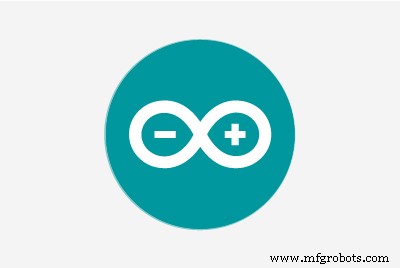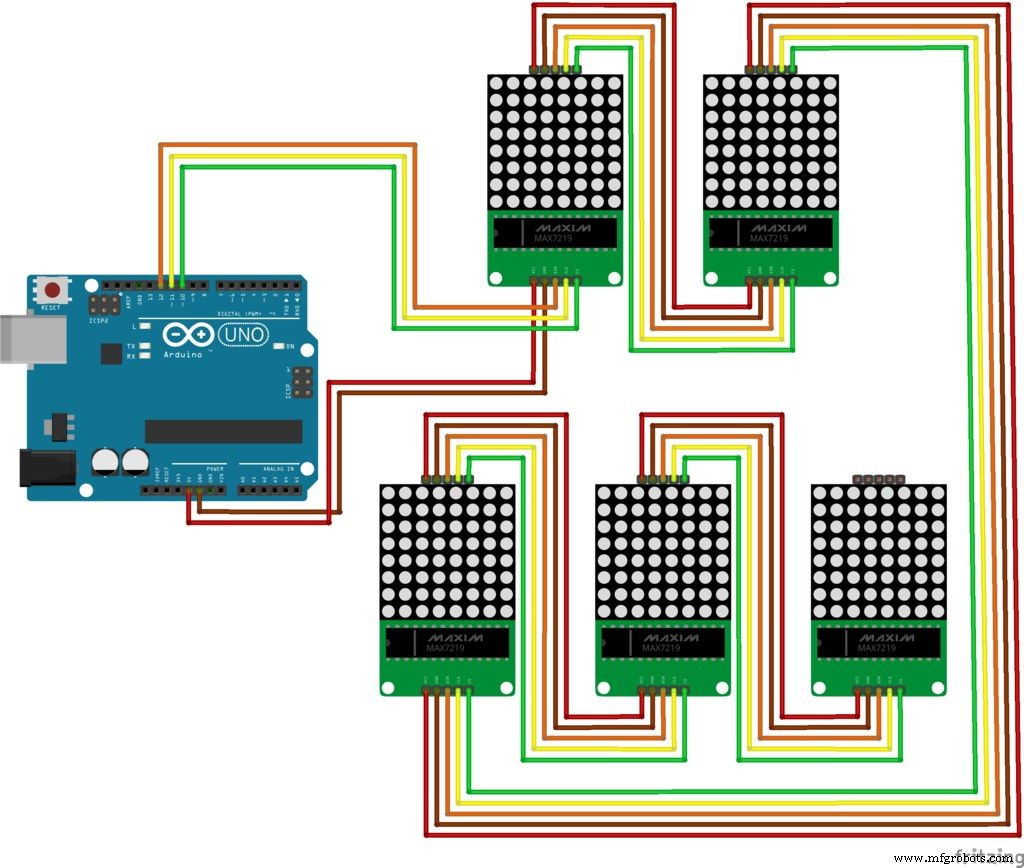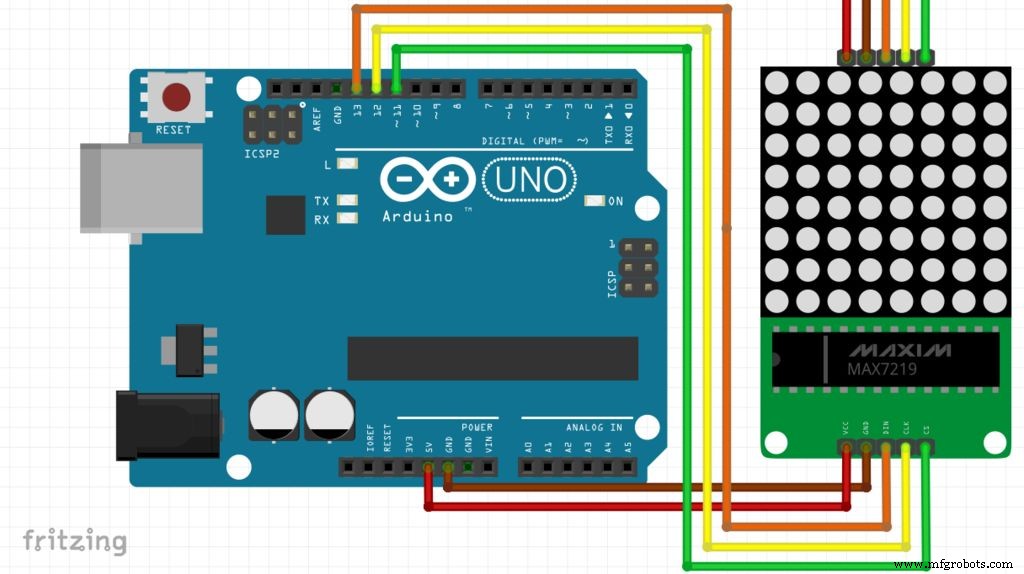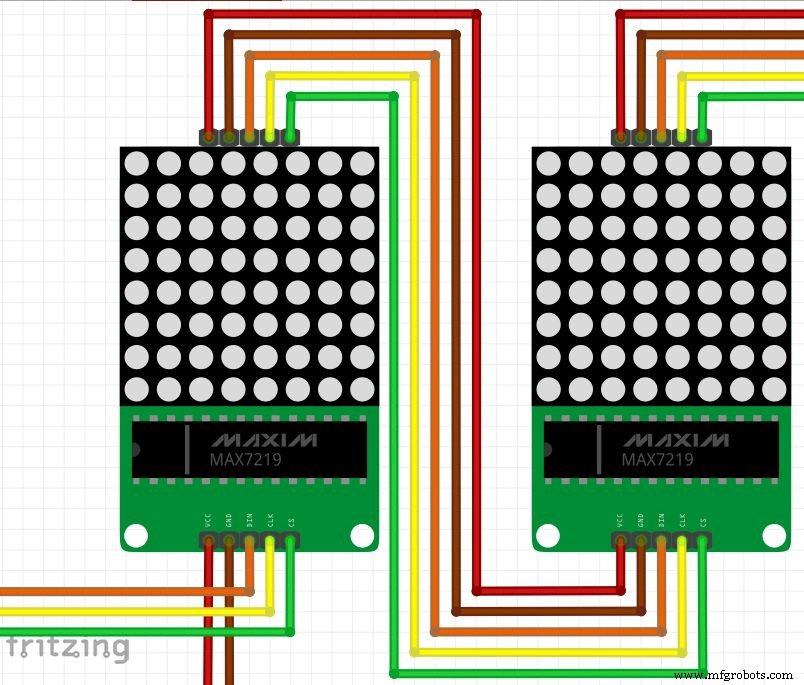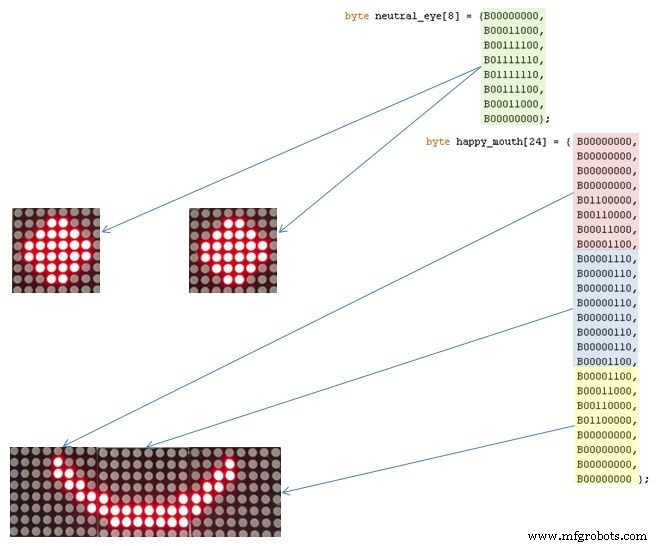Tentang proyek ini
Proyek ini menunjukkan cara mengontrol array matriks LED 8x8 menggunakan Arduino Uno. Panduan ini mungkin digunakan untuk membuat tampilan sederhana (dan relatif murah) untuk proyek Anda sendiri. Dengan cara ini Anda dapat menampilkan huruf, angka, atau animasi khusus.
Array matriks 5 yang digunakan di salah satu proyek robot kami ("Robô da Alegria") digunakan sebagai contoh untuk menggambarkan teknologi ini. Anda mungkin tertarik untuk mempelajari lebih lanjut tentang proyek ini di tautan berikut:
- https://hackaday.io/project/12873-rob-da-alegria-joy-robot
- https://github.com/ferauche/RoboAlegria
- https://www.facebook.com/robodaalegria/
Komponen 






MAX7219-MAX7221.pdf
Perhatikan bahwa Anda memerlukan dua jenis jumper:female-to-female untuk koneksi antara matriks dan male-to-female untuk koneksi matriks pertama ke Arduino.
Jumlah komponen dapat bervariasi sesuai dengan struktur yang Anda pikirkan.
Perakitan 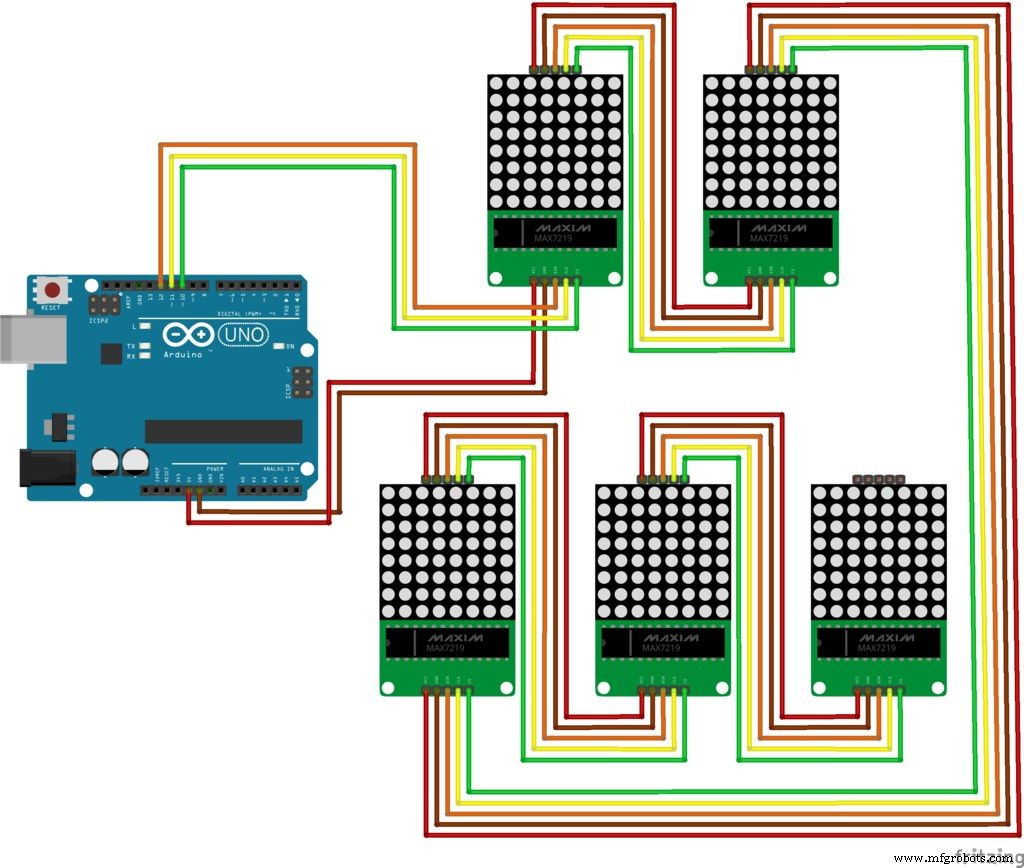
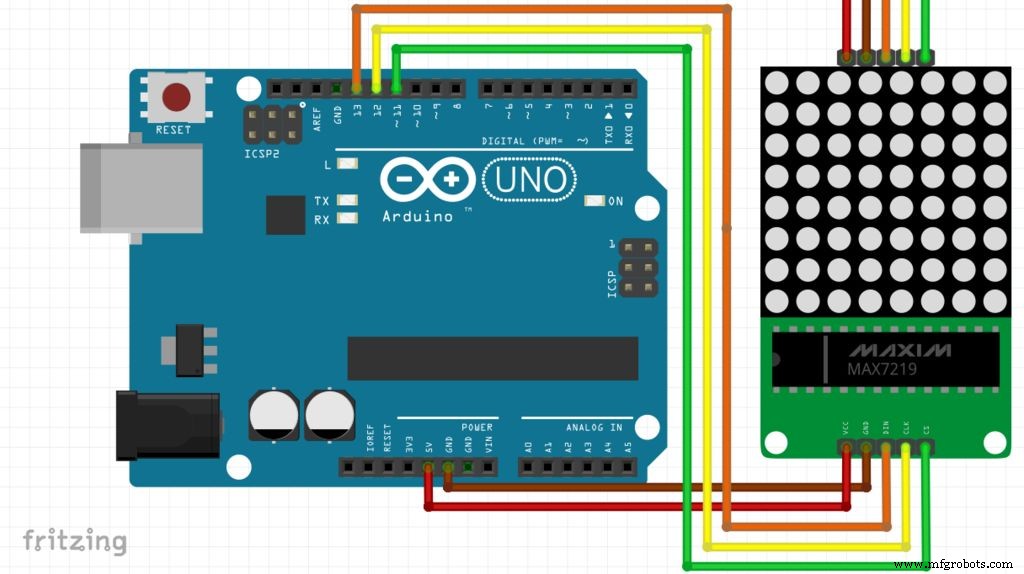
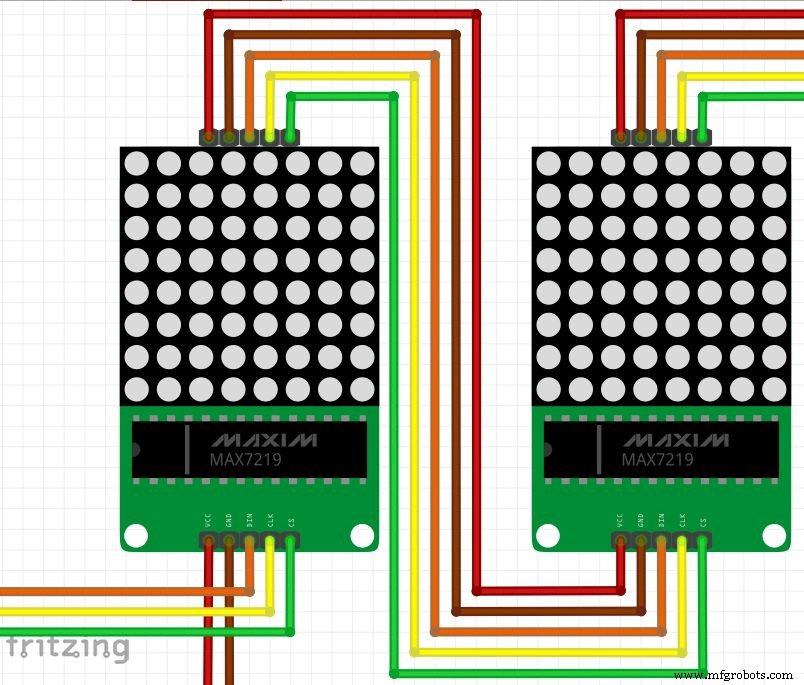

Hubungkan semua komponen sesuai dengan skema. Anda memerlukan beberapa kabel jumper untuk menghubungkan matriks pertama ke Arduino, dan setiap matriks ke matriks berikutnya pada larik.
Pinout Arduino:
- Pin digital Arduino 13 =DIN tampilan pertama
- Pin digital Arduino 12 =CLK dari tampilan kepalan tangan
- Pin digital Arduino 11 =CS tampilan pertama
- Pin Arduino 5V =Vcc tampilan pertama
- Pin GND Arduino =Pin Gnd tampilan pertama
Anda mungkin juga ingin mengatur setiap tampilan dalam posisi tertentu. Untuk itu Anda dapat menggunakan lembaran akrilik, beberapa sekrup dan mur (empat untuk setiap tampilan) dan menempatkan setiap komponen pada posisinya. Tidak ada alat yang diperlukan untuk merakit sirkuit, tetapi Anda memerlukan obeng jika ingin memasang layar ke permukaan. Dalam contoh kami, lima pajangan ditempatkan dalam pola wajah (dua mata dan satu mulut). Colokkan kabel USB ke board Arduino Uno dan lanjutkan ke langkah berikutnya.
FLPMR9JIRKFL3VQ.fzz
Pengkodean 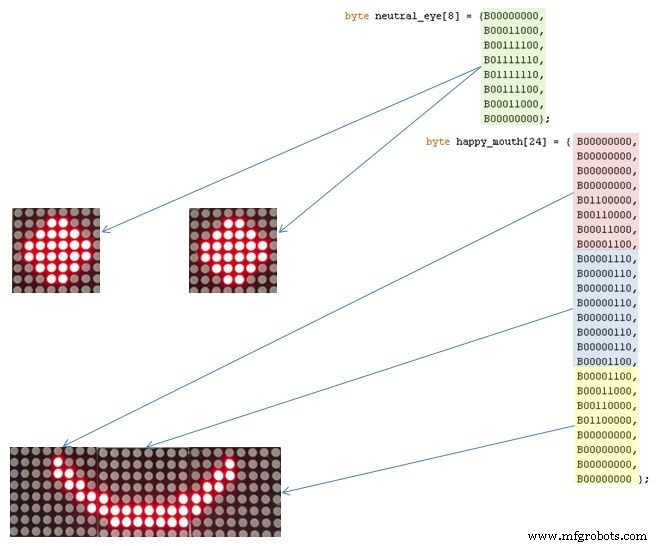
Dengan versi Arduino IDE terbaru yang diinstal, tambahkan perpustakaan LedControl.h, yang digunakan untuk mengontrol LED. Unduh, kompilasi, dan unggah kode Arduino, yang dibagi menjadi 4 bagian:
- 1. Definisi mata dan mulut: setiap mata dikonfigurasi dan array 8-byte. Mulut didefinisikan sebagai array 24-byte
- 2. Penyiapan: mengonfigurasi tampilan dan memulai komunikasi
- 3. Utama: tunggu perintah komunikasi serial dan pilih wajah mana yang akan ditampilkan
- 4. Fungsi tambahan: berfungsi untuk mengatur tampilan mata dan mulut. setRow fungsi ini digunakan untuk mengatur setiap baris tampilan LED. Itu digunakan sebagai ganti setColumn karena berjalan delapan kali lebih cepat! Dengan cara ini, gambar untuk setiap tampilan harus dinyatakan diputar 90 derajat berlawanan arah jarum jam.
setIntensitas digunakan untuk membatasi kecerahan LED. Itu ditetapkan sebagai 1 (dalam skala dari 0 hingga 15) untuk mengurangi konsumsi daya modul ke tingkat yang dapat diterima oleh port USB.
FEGF6QQIRKFL5XL.ino
Penggunaan 






Setelah mengunggah, biarkan Arduino tetap terhubung ke port USB komputer Anda dan buka Serial Monitor. Kode diprogram untuk menampilkan satu set emotikon pada tampilan LED, tergantung pada pesan yang diterima oleh port serial. Perintah berikut telah dikonfigurasi:
Untuk mata
Untuk mulut:
- P atau p (menjulurkan lidah)
Ketik sepasang karakter (untuk mata dan lainnya untuk mulut) di monitor serial, tekan enter dan tampilan akan diperbarui sesuai perintah Anda.
Anda dapat mengubah gambar (misalnya menambahkan wajah baru) atau mengubah metode kontrol (termasuk antarmuka Bluetooth atau Wi-Fi), sesuai dengan kebutuhan Anda.
Selamat bersenang-senang!
Kode
Github
https://github.com/ferauche/RoboAlegriahttps://github.com/ferauche/RoboAlegria Github
https://github.com/wayoda/LedControlhttps://github.com/wayoda/LedControl